Nếu được sử dụng thường xuyên để kiểm tra ứng dụng vì Windows không có ý định để giữ chúng trong hệ thống, rất có thể sử dụng thường xuyên và tiện ích Uninstall một chương trình bao gồm trong Bảng điều khiển rõ ràng hệ thống của bạn khi nó được quá bận rộn. Nhưng tiện ích này là khá chậm và không thể gỡ bỏ cài đặt nhiều chương trình cùng một lúc (và thường để lại dấu vết nhất trong Hệ thống đăng ký hoặc Program Files). Dễ nhất cho tình huống như vậy là sử dụng uninstallbên thứ baTrong đó có nhiều các trang web tính năng hơn người bản địa của al Windows, ví dụ Thực đơn mộtinstallTôi là chuyên nghiệp.
Thực đơn mộtinstallTôi là chuyên nghiệp là một ứng dụng miễn phí cho phép người dùng Windows sa gỡ bỏ cài đặt một số chương trình cài đặt trong hệ thống trong khi và cũng cho phép bạn gỡ bỏ cài đặt chúng thông qua Menu ngữ cảnh (Nhấp chuột phải trình đơn).
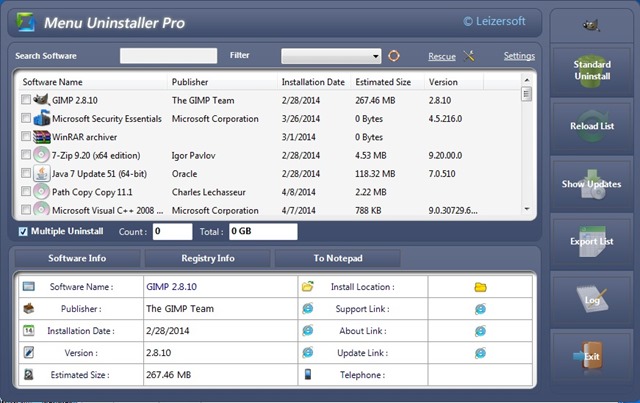
Giao diện Ứng dụng này khá dễ hiểu: trong mod default nó hiển thị một danh sách các chương trình được cài đặt trên hệ thống của bạn. Nếu bạn đang tìm kiếm một chương trình để gỡ bỏ cài đặt, bạn có thể nhanh chóng xác định chương trình tìm kiếm nó bằng cách sử Trang web tìm kiếm có sẵn ở phía trên của ứng dụng, và nếu bạn muốn gỡ bỏ cài đặt một số updatehệ thống (Giống như Bing Desktop hoặc Windows Tinh chất sống), bạn có thể hiển thị những updatebằng cách nhấp vào nút Chỉ Updates chỉ ra bên phải.
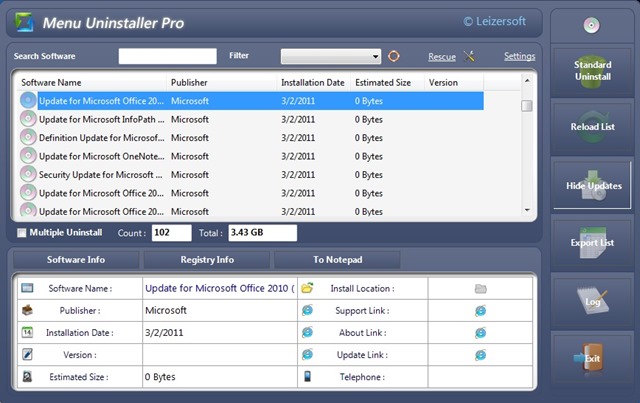
Khi bạn chọn một chương trình từ danh sách hiển thị Thực đơn mộtinstallTôi là chuyên nghiệp, Các ứng dụng hiển thị ở phía dưới tin tức về chương trình, chẳng hạn như phiên bản của nó kích thước, dữ liệu mà nó đã được cài đặt, tên đầy đủ chương trình và nhà phát triển/nhà xuất bản hiện. Ngoài ra, bằng cách nhấp vào Thông tin đăng ký bạn cũng có thể xem thông tin về các thanh ghi được tạo bởi chương trình.
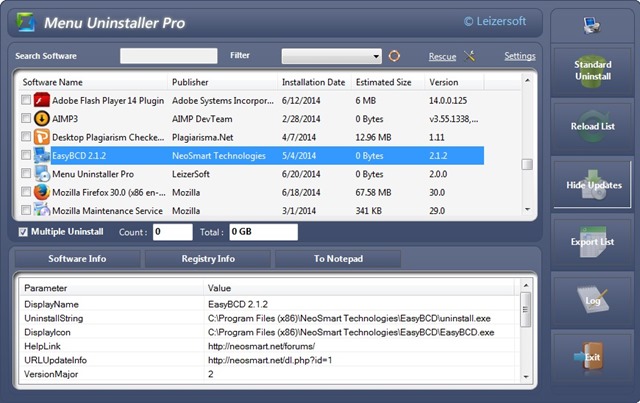
Có lẽ là nhất tính năng quan trọng al Thực đơn mộtinstallTôi là chuyên nghiệp nó là Nhiều mộtinstallMà khi được kích hoạt (danh sách kiểm tra bên dưới danh sách các ứng dụng) cho phép gỡ bỏ cài đặt nhiều ứng dụng cùng một lúc hệ thống (chương trình kiểm tra bạn muốn gỡ bỏ, sau đó nhấp vào tiêu chuẩn Uninstall).
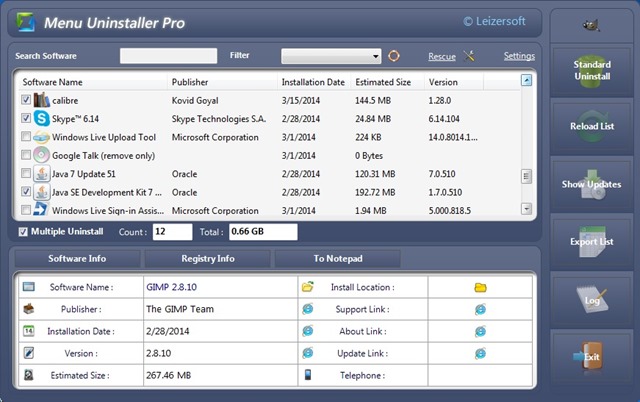
Ngoài ra, Thực đơn mộtinstallTôi là chuyên nghiệp thêm một cách nhanh chóng khác để gỡ cài đặt chương trình từ Windows thông qua Menu ngữ cảnh: Đơn giản chỉ cần nhấp chuột phải vào một ứng dụng tắt bạn muốn gỡ bỏ cài đặt, sau đó chọn Uninstall hiển thị trong menu chuột phải.
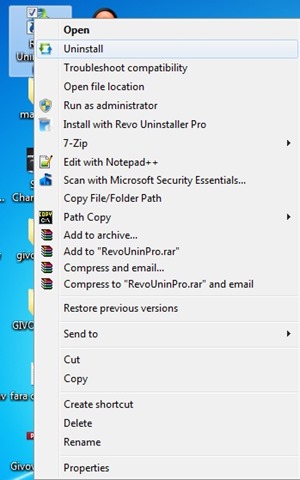
Chú ý, để có thể cài đặt Menu Oneinstaller Pro, bạn sẽ cần nhập một số dữ liệu nhận dạng nhất định, chẳng hạn như tên của bạn, địa chỉ e-mail và quốc gia nơi bạn sinh sống!
Tải xuống Menu MộtinstallTôi là chuyên nghiệp.
Lưu ý: Ứng dụng tương thích với Windows XP, Windows Vista, Windows 7 si Windows 8 / 8.1 (bit 32 và bit 64).
STEALTH SETTINGS - Ainstall nhiều ứng dụng hoặc thông qua Trình đơn ngữ cảnh với Trình đơn Uninstaller Pro cho Windows